பகலில் இறந்தவர் (DBD) தொடக்கத்தில் செயலிழந்து கொண்டே இருக்கிறதா, அல்லது நீங்கள் விளையாட்டின் நடுவில் இருக்கும்போது அது டெஸ்க்டாப்பில் தொடர்ந்து மூடப்படுகிறதா?
இது மிகவும் வெறுப்பாக இருக்கிறது, நீங்கள் நிச்சயமாக தனியாக இல்லை. பல வீரர்கள் அதைப் புகாரளிக்கிறார்கள், ஆனால் நீங்கள் அதை சரிசெய்ய முடியும் என்பது நல்ல செய்தி. பல வீரர்களுக்கு பயனுள்ளதாக நிரூபிக்கப்பட்ட திருத்தங்களின் பட்டியல் இங்கே உள்ளது.
உங்கள் கேமிங் தளத்தைத் தேர்ந்தெடுக்கவும்:
நீங்கள் செல்வதற்கு முன், முதலில் உங்கள் கேமிங் தளத்தைத் தேர்ந்தெடுக்கவும்:
- குறைந்தபட்ச கணினி தேவைகளைப் பூர்த்தி செய்யுங்கள்
- உங்கள் கணினியை மறுதொடக்கம் செய்யவும்
- உங்கள் விளையாட்டை நிர்வாகியாக இயக்கவும்
- உங்கள் கிராபிக்ஸ் இயக்கியைப் புதுப்பிக்கவும்
- EasyAntiCheat ஐ சரிசெய்யவும்
- உங்கள் கேம் கோப்புகளின் நேர்மையை சரிபார்க்கவும்
- ஆற்றல் அமைப்புகளை மாற்றவும்
- பொருந்தக்கூடிய பயன்முறையில் உங்கள் விளையாட்டை இயக்கவும்
- நீராவியை மீண்டும் நிறுவவும்
- விளையாட்டுகள்
- பிளேஸ்டேஷன் 4 (PS4)
- நீராவி
- விண்டோஸ் 10
- விண்டோஸ் 7
- விண்டோஸ் 8
- எக்ஸ்பாக்ஸ்
பிசி
நீங்கள் அனுபவித்தால் பகலில் இறந்தார் உங்கள் கணினியில் செயலிழக்கும் சிக்கல், கீழே உள்ள திருத்தங்களைச் சரிபார்க்கவும்.
இந்த திருத்தங்களை முயற்சிக்கவும்:
நீங்கள் அனைத்தையும் முயற்சிக்க வேண்டிய அவசியமில்லை. உங்களுக்காக வேலை செய்யும் ஒன்றை நீங்கள் கண்டுபிடிக்கும் வரை, பட்டியலில் கீழே இறங்குங்கள்.
சரி 1: குறைந்தபட்ச கணினி தேவைகளைப் பூர்த்தி செய்யுங்கள்
ஓடுவதற்கு பகலில் இறந்தார் சரியாக, உங்கள் கணினி குறைந்தபட்ச கணினி தேவைகளை பூர்த்திசெய்கிறதா என்பதை நீங்கள் சரிபார்க்க வேண்டும்; இல்லையெனில், நீங்கள் மற்றொரு கணினியில் விளையாட்டை விளையாட வேண்டும்.
டெட் பை டேலைட்டை இயக்குவதற்கான குறைந்தபட்ச சிஸ்டம் தேவைகள் இங்கே:
நீங்கள்: 64-பிட் இயக்க முறைமைகள் (விண்டோஸ் 7, விண்டோஸ் 8.1)
செயலி: இன்டெல் கோர் i3-4170 அல்லது AMD FX-8120
நினைவு: 8 ஜிபி ரேம்
கிராபிக்ஸ்: DX11 இணக்கமான ஜியிபோர்ஸ் GTX 460 1GB அல்லது AMD HD 6850 1GB
டைரக்ட்எக்ஸ்: பதிப்பு 11
சேமிப்பு: 25 ஜிபி இடம் கிடைக்கும்
உங்கள் கணினி தேவைகளைப் பூர்த்திசெய்கிறதா என்பது உங்களுக்குத் தெரியாவிட்டால், உங்கள் வன்பொருள் தகவலைப் பார்க்க கீழே உள்ள வழிமுறைகளைப் பின்பற்றவும்:
ஒன்று) உங்கள் விசைப்பலகையில், அழுத்தவும் விண்டோஸ் லோகோ முக்கிய மற்றும் ஆர் அதே நேரத்தில் ரன் டயலாக்கை அழைக்கவும்.
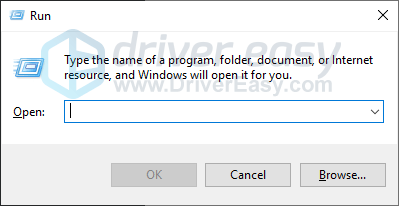
இரண்டு) வகை dxdiag மற்றும் கிளிக் செய்யவும் சரி .
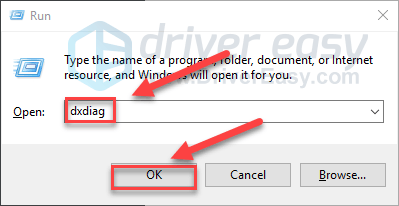
3) உங்கள் சரிபார்க்கவும் இயக்க முறைமை, செயலி, நினைவகம் மற்றும் டைரக்ட்எக்ஸ் பதிப்பு .
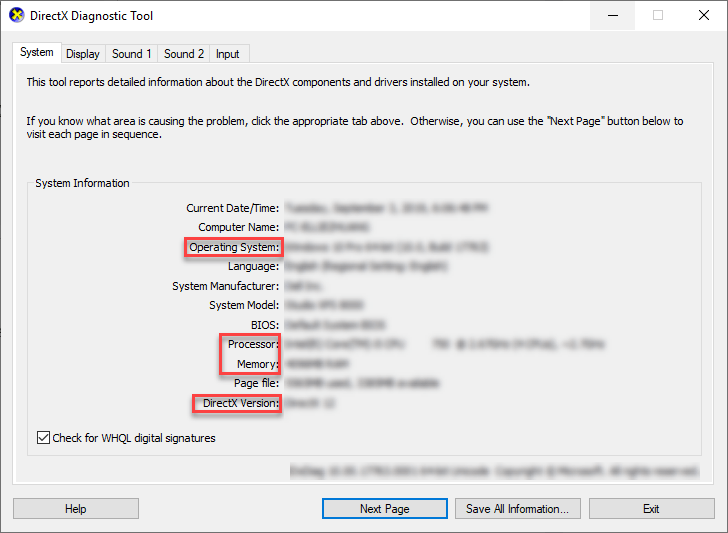
4) கிளிக் செய்யவும் காட்சி தாவலுக்குச் சென்று, உங்கள் கிராபிக்ஸ் கார்டின் தகவலைச் சரிபார்க்கவும்.
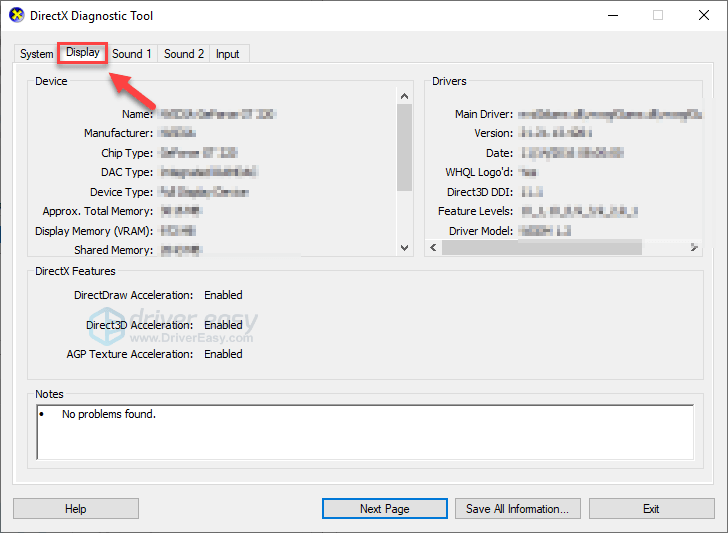
உங்கள் கணினி இயங்குவதற்கான குறைந்தபட்சத் தேவைகளைப் பூர்த்திசெய்கிறதா என்பதை உறுதிப்படுத்தவும் DHF , பிறகு படித்து சரிபார்த்து, கீழே.
சரி 2: உங்கள் கணினியை மறுதொடக்கம் செய்யுங்கள்
உங்கள் கணினியில் இயங்கும் சில நிரல்கள் முரண்படலாம் பகலில் இறந்தார் அல்லது நீராவி, செயலிழக்கும் சிக்கல்களை விளைவிக்கும். இந்த வழக்கில், தேவையற்ற நிரல்களை முழுவதுமாக முடிக்க எளிய மறுதொடக்கத்தை முயற்சி செய்யலாம்.
உங்கள் கணினி மறுதொடக்கம் செய்யப்பட்ட பிறகு, மீண்டும் தொடங்கவும் DHF உங்கள் பிரச்சினை சரி செய்யப்பட்டதா என்று பார்க்க. இல்லையெனில், கீழே உள்ள அடுத்த திருத்தத்திற்குச் செல்லவும்.
சரி 3: உங்கள் விளையாட்டை நிர்வாகியாக இயக்கவும்
சாதாரண பயனர் பயன்முறையில், பகலில் இறந்தார் அல்லது நீராவி சில நேரங்களில் உங்கள் கணினியில் சில கேம் கோப்புகளை அணுக முடியாமல் போகலாம், இது கேம் செயலிழக்க காரணமாக இருக்கலாம்.
இது உங்களுக்குப் பிரச்சனையா என்பதைப் பார்க்க, Steamஐ நிர்வாகியாக இயக்க முயற்சிக்கவும், பின்னர் Steam இலிருந்து உங்கள் விளையாட்டைத் தொடங்கவும். அதை எப்படி செய்வது என்பது இங்கே:
ஒன்று) நீராவி வெளியேறு.
இரண்டு) வலது கிளிக் செய்யவும் நீராவி ஐகான் உங்கள் டெஸ்க்டாப்பில் மற்றும் தேர்ந்தெடுக்கவும் பண்புகள் .
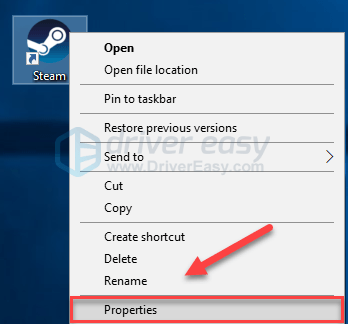
3) கிளிக் செய்யவும் பொருந்தக்கூடிய தாவல் மற்றும் அடுத்த பெட்டியை சரிபார்க்கவும் இந்த நிரலை நிர்வாகியாக இயக்கவும் . பின்னர், கிளிக் செய்யவும் சரி .
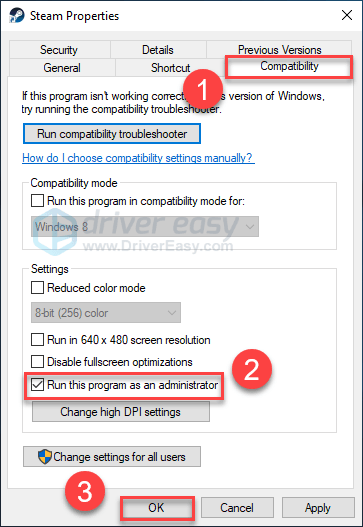
4) நீராவியை மீண்டும் துவக்கவும் மற்றும் DHF உங்கள் சிக்கலை சோதிக்க.
நீங்கள் இப்போது செயலிழக்காமல் விளையாட்டை இயக்க முடியும். உங்கள் பிரச்சனை இன்னும் இருந்தால், கீழே உள்ள திருத்தத்திற்குச் செல்லவும்.
சரி 4: உங்கள் கிராபிக்ஸ் இயக்கியைப் புதுப்பிக்கவும்
மிகவும் பொதுவான காரணங்களில் ஒன்று பகலில் இறந்தார் (மற்றும் பிற விளையாட்டுகள்) செயலிழக்கும் சிக்கல்கள் காலாவதியான அல்லது தவறான கிராபிக்ஸ் இயக்கி ஆகும். எல்லா நேரங்களிலும் உங்களிடம் சமீபத்திய சரியான கிராபிக்ஸ் இயக்கி இருப்பது அவசியம். உங்கள் கிராபிக்ஸ் இயக்கியைப் புதுப்பிக்க இரண்டு வழிகள் உள்ளன:
விருப்பம் 1 - கைமுறையாக - இந்த வழியில் உங்கள் இயக்கிகளைப் புதுப்பிக்க உங்களுக்கு சில கணினித் திறன்களும் பொறுமையும் தேவைப்படும், ஏனென்றால் ஆன்லைனில் சரியான டிரைவரைக் கண்டுபிடித்து, அதைப் பதிவிறக்கி படிப்படியாக நிறுவ வேண்டும்.
அல்லது
விருப்பம் 2 - தானாகவே (பரிந்துரைக்கப்படுகிறது) - இது விரைவான மற்றும் எளிதான விருப்பமாகும். இரண்டு மவுஸ் கிளிக்குகளில் இவை அனைத்தும் செய்யப்படுகின்றன - நீங்கள் கணினியில் புதியவராக இருந்தாலும் எளிதானது.
விருப்பம் 1 - இயக்கியை கைமுறையாக பதிவிறக்கி நிறுவவும்
உங்கள் கிராபிக்ஸ் தயாரிப்பின் உற்பத்தியாளர் இயக்கிகளைப் புதுப்பித்துக்கொண்டே இருக்கிறார். சமீபத்திய கிராபிக்ஸ் இயக்கியைப் பெற, நீங்கள் உற்பத்தியாளர் வலைத்தளத்திற்குச் செல்ல வேண்டும், உங்கள் குறிப்பிட்ட விண்டோஸ் பதிப்பின் (உதாரணமாக, விண்டோஸ் 32 பிட்) விருப்பத்துடன் தொடர்புடைய இயக்கிகளைக் கண்டறிந்து, இயக்கியை கைமுறையாகப் பதிவிறக்கவும்.
உங்கள் கணினிக்கான சரியான இயக்கிகளைப் பதிவிறக்கியவுடன், பதிவிறக்கம் செய்யப்பட்ட கோப்பில் இருமுறை கிளிக் செய்து, இயக்கியை நிறுவ திரையில் உள்ள வழிமுறைகளைப் பின்பற்றவும்.
விருப்பம் 2 - உங்கள் கிராபிக்ஸ் இயக்கிகளை தானாக புதுப்பிக்கவும்
கிராபிக்ஸ் டிரைவரை கைமுறையாகப் புதுப்பிக்க உங்களுக்கு நேரம், பொறுமை அல்லது கணினித் திறன் இல்லையென்றால், நீங்கள் அதை தானாகவே செய்யலாம் டிரைவர் ஈஸி .
டிரைவர் ஈஸி தானாகவே உங்கள் கணினியை அடையாளம் கண்டு அதற்கான சரியான இயக்கிகளைக் கண்டறியும். உங்கள் கணினி இயங்கும் கணினியை நீங்கள் சரியாகத் தெரிந்து கொள்ள வேண்டிய அவசியமில்லை, தவறான இயக்கியைப் பதிவிறக்கி நிறுவும் அபாயம் உங்களுக்குத் தேவையில்லை, மேலும் நிறுவும் போது தவறு செய்வது பற்றி நீங்கள் கவலைப்பட வேண்டியதில்லை.
Driver Easy இன் இலவசம் அல்லது Pro பதிப்பு மூலம் உங்கள் இயக்கிகளை தானாகவே புதுப்பிக்கலாம். ஆனால் புரோ பதிப்பில் இது 2 கிளிக்குகளை மட்டுமே எடுக்கும்:
1) பதிவிறக்கம் மற்றும் இயக்கி எளிதாக நிறுவவும்.
இரண்டு) இயக்கி எளிதாக இயக்கவும் மற்றும் கிளிக் செய்யவும் இப்போது ஸ்கேன் செய்யவும் பொத்தானை. டிரைவர் ஈஸி உங்கள் கம்ப்யூட்டரை ஸ்கேன் செய்து, ஏதேனும் சிக்கல் உள்ள டிரைவர்களைக் கண்டறியும்.
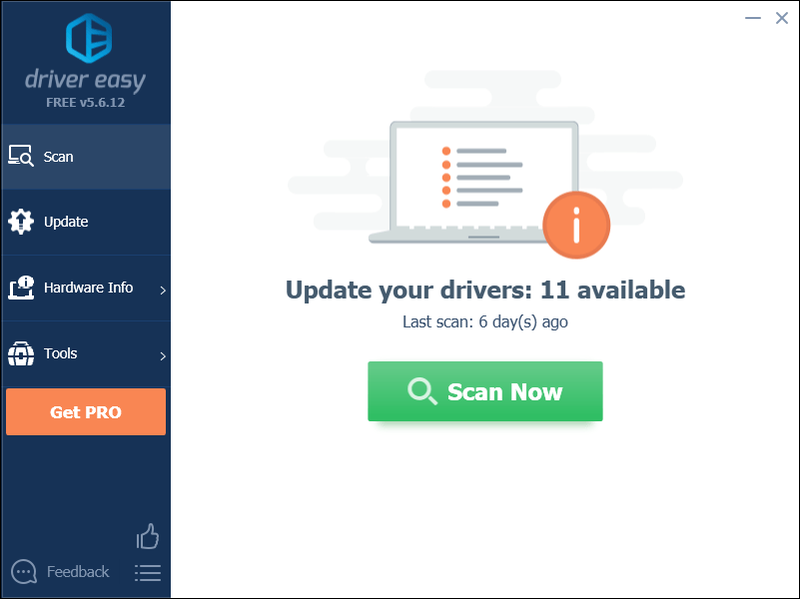
3) கிளிக் செய்யவும் புதுப்பிப்பு பொத்தான் அந்த இயக்கியின் சரியான பதிப்பை தானாக பதிவிறக்க கிராபிக்ஸ் இயக்கிக்கு அடுத்ததாக, நீங்கள் அதை கைமுறையாக நிறுவலாம் (இதை நீங்கள் இலவச பதிப்பில் செய்யலாம்).
அல்லது கிளிக் செய்யவும் அனைத்தையும் புதுப்பிக்கவும் சரியான பதிப்பை தானாக பதிவிறக்கம் செய்து நிறுவவும் அனைத்து உங்கள் கணினியில் விடுபட்ட அல்லது காலாவதியான இயக்கிகள். (இதற்குத் தேவை ப்ரோ பதிப்பு இது முழு ஆதரவு மற்றும் 30 நாள் பணம் திரும்ப உத்தரவாதத்துடன் வருகிறது. அனைத்தையும் புதுப்பி என்பதைக் கிளிக் செய்யும் போது மேம்படுத்தும்படி கேட்கப்படுவீர்கள்.)
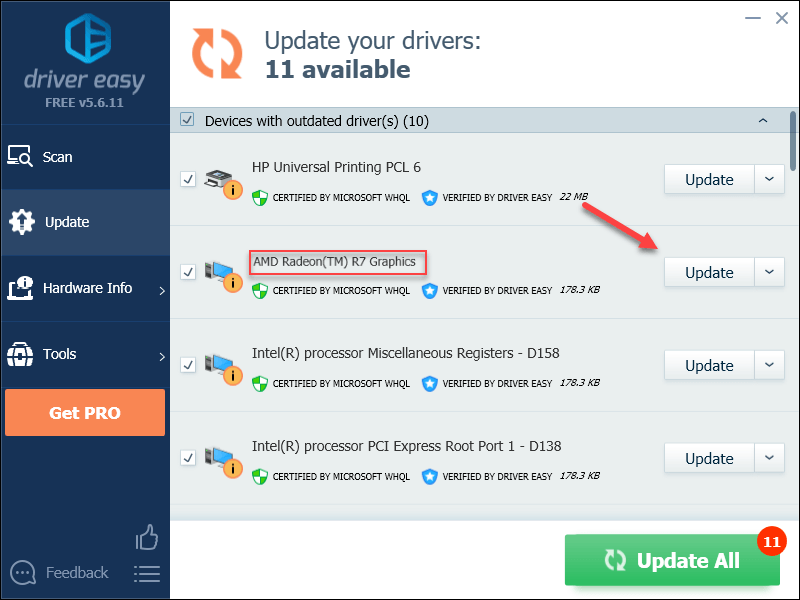
நீங்கள் விரும்பினால் அதை இலவசமாக செய்யலாம், ஆனால் இது ஓரளவு கையேடு.
டிரைவர் ஈஸியின் புரோ பதிப்பு முழு தொழில்நுட்ப ஆதரவுடன் வருகிறது.உங்களுக்கு உதவி தேவைப்பட்டால், தொடர்பு கொள்ளவும் டிரைவர் ஈஸியின் ஆதரவுக் குழு மணிக்கு support@drivereasy.com .
4) சிக்கலைச் சோதிக்க உங்கள் பிசி மற்றும் கேமை மறுதொடக்கம் செய்யவும்.
உங்கள் சிக்கல் தொடர்ந்தால், தொடர்ந்து சென்று அடுத்த திருத்தத்தை முயற்சிக்கவும்.
சரி 5: EasyAntiCheat ஐ பழுதுபார்க்கவும்
உங்கள் கேமுடன் EasyAntiCheat சேவை தானாகவே நிறுவப்படும். சேவை எப்படியோ சிதைந்தால், உங்கள் கேம் சரியாக இயங்க முடியாமல் போகலாம். இது உங்களுக்குப் பிரச்சினையா என்பதைப் பார்க்க, கீழே உள்ள வழிமுறைகளைப் பின்பற்றவும்:
ஒன்று) உங்கள் விசைப்பலகையில், அழுத்தவும் விண்டோஸ் லோகோ முக்கிய மற்றும் மற்றும் அதே நேரத்தில்.
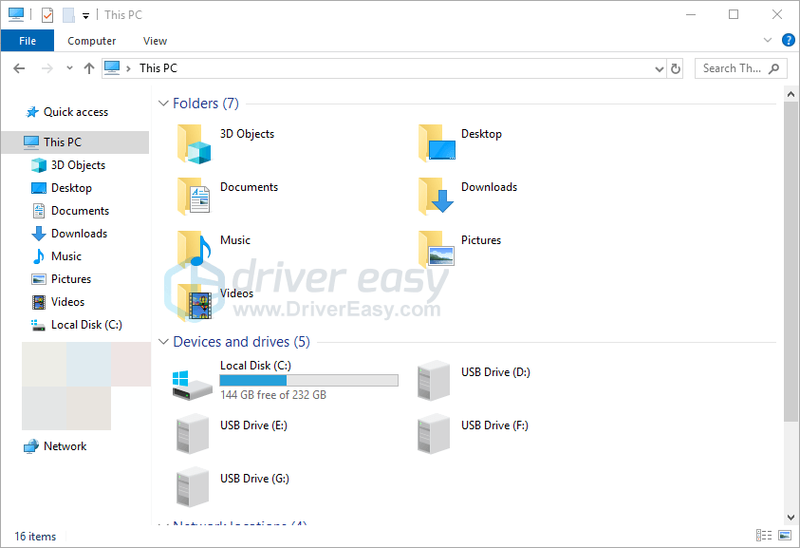
இரண்டு) வகை எளிதாக ஏமாற்று தேடல் பெட்டியில் மற்றும் அழுத்தவும் உள்ளிடவும் உங்கள் விசைப்பலகையில்.
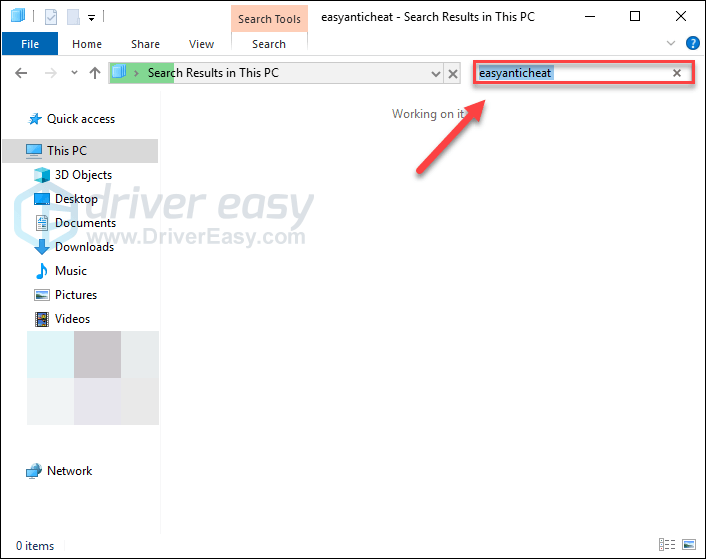
3) வலது கிளிக் EasyAntiCheat_Setup.exe , பின்னர் தேர்ந்தெடுக்கவும் நிர்வாகியாக செயல்படுங்கள் .
அனுமதிகளைப் பற்றி உங்களுக்குத் தெரிவிக்கப்பட்டால், தொடரவும் என்பதைத் தேர்ந்தெடுக்கவும்.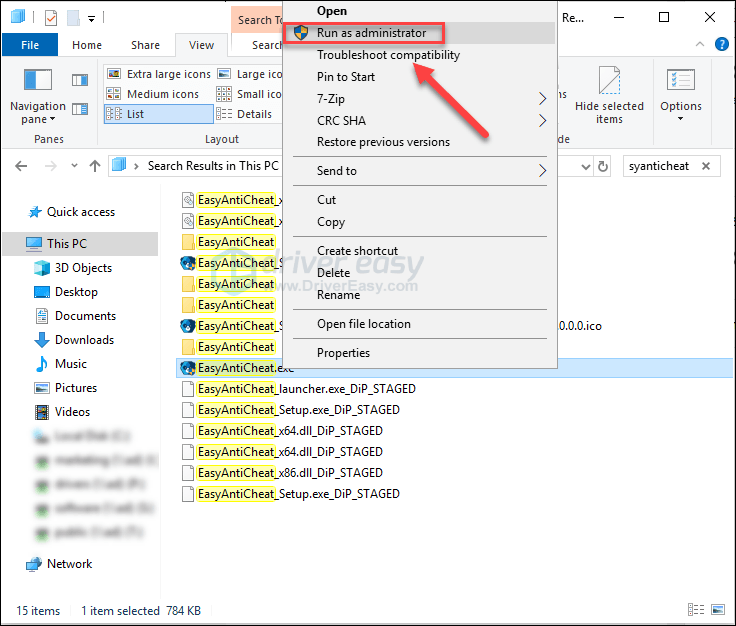
4) பெட்டியைக் கிளிக் செய்து, பின்னர் தேர்ந்தெடுக்கவும் பகலில் இறந்தார் கீழ்தோன்றும் பட்டியலில் இருந்து.
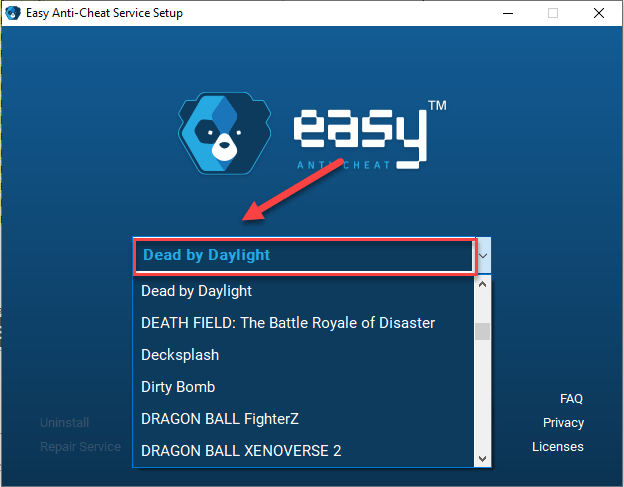
5) கிளிக் செய்யவும் பழுதுபார்க்கும் சேவை .
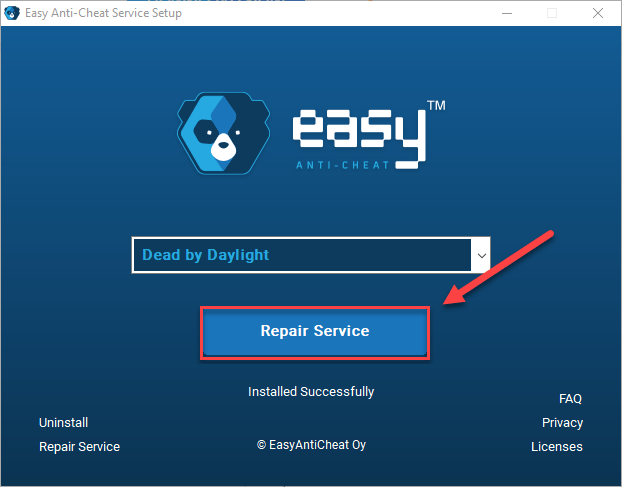
செயல்முறை முடிந்ததும், உங்கள் பிரச்சனை தீர்க்கப்பட்டதா என்பதைச் சரிபார்க்க உங்கள் விளையாட்டை மீண்டும் தொடங்கவும். இல்லையெனில், கீழே படித்து, திருத்தத்தை முயற்சிக்கவும்.
சரி 6: உங்கள் கேம் கோப்புகளின் நேர்மையை சரிபார்க்கவும்
தி பகலில் இறந்தார் ஒரு குறிப்பிட்ட கேம் கோப்பு சேதமடைந்தால் அல்லது காணாமல் போனால் செயலிழக்கும் சிக்கல் ஏற்படுகிறது. நீராவியில் உங்கள் கேம் கோப்புகளின் நேர்மையை சரிபார்த்து, அதுதான் உங்கள் சிக்கலுக்குக் காரணமா என்பதைப் பார்க்கவும். அதை எப்படி செய்வது என்பது இங்கே:
ஒன்று) நீராவி கிளையண்டை இயக்கவும்.
இரண்டு) கிளிக் செய்யவும் நூலகம் .

3) வலது கிளிக் பகலில் இறந்தார் மற்றும் தேர்ந்தெடுக்கவும் பண்புகள்.
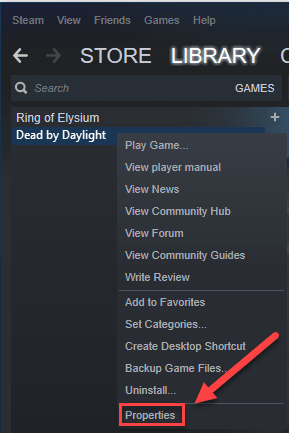
4) கிளிக் செய்யவும் உள்ளூர் கோப்புகள் தாவலை, பின்னர் கிளிக் செய்யவும் கேம் கோப்புகளின் ஒருமைப்பாட்டை சரிபார்க்கவும் .
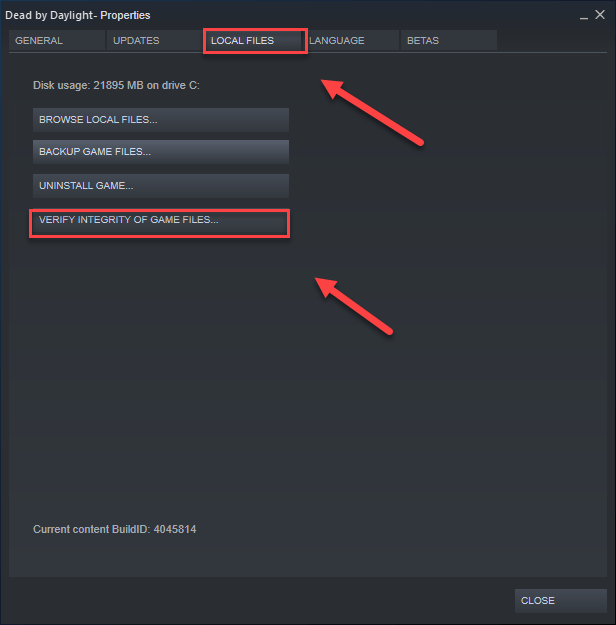
5) சிதைந்த கேம் கோப்புகளை ஸ்டீம் தானாகவே கண்டறிந்து சரிசெய்யும் வரை காத்திருக்கவும்.
மறுதொடக்கம் DHF செயல்முறை முடிந்த பிறகு. உங்கள் விளையாட்டு இன்னும் செயலிழந்தால் , துரதிருஷ்டவசமாக, கீழே உள்ள திருத்தத்தை முயற்சிக்கவும்.
சரி 7: சக்தி அமைப்புகளை மாற்றவும்
அதிக ஆற்றலைச் சேமிப்பதற்காக எல்லா கணினிகளிலும் உள்ள பவர் பிளான் இயல்பாகவே பேலன்ஸ் செய்யப்பட்டதாக அமைக்கப்பட்டுள்ளது, எனவே உங்கள் கணினி சில சமயங்களில் ஆற்றலைச் சேமிக்க வேகத்தைக் குறைக்கும். பகலில் இறந்தார் செயலிழக்க.
அதை எவ்வாறு சரிசெய்வது என்பதைப் பார்க்க, கீழே உள்ள வழிமுறைகளைப் பின்பற்றவும்:
ஒன்று) உங்கள் விசைப்பலகையில், அழுத்தவும் விண்டோஸ் லோகோ விசை மற்றும் வகை கட்டுப்பாடு . பின்னர், கிளிக் செய்யவும் கட்டுப்பாட்டு குழு .
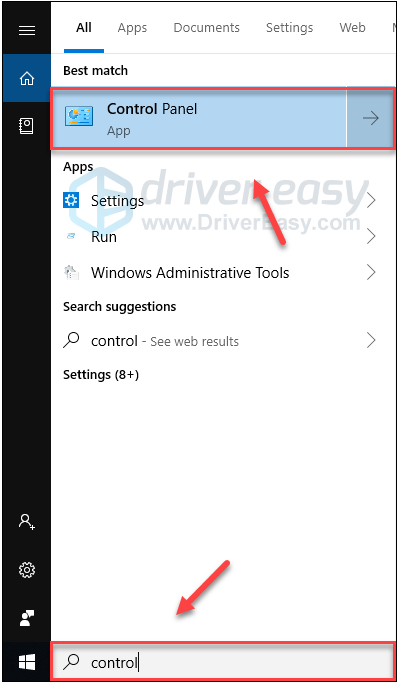
இரண்டு) கீழ் பார்வை, கிளிக் செய்யவும் பெரிய சின்னங்கள் .
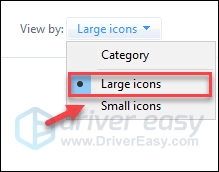
3) தேர்ந்தெடு பவர் விருப்பங்கள்.
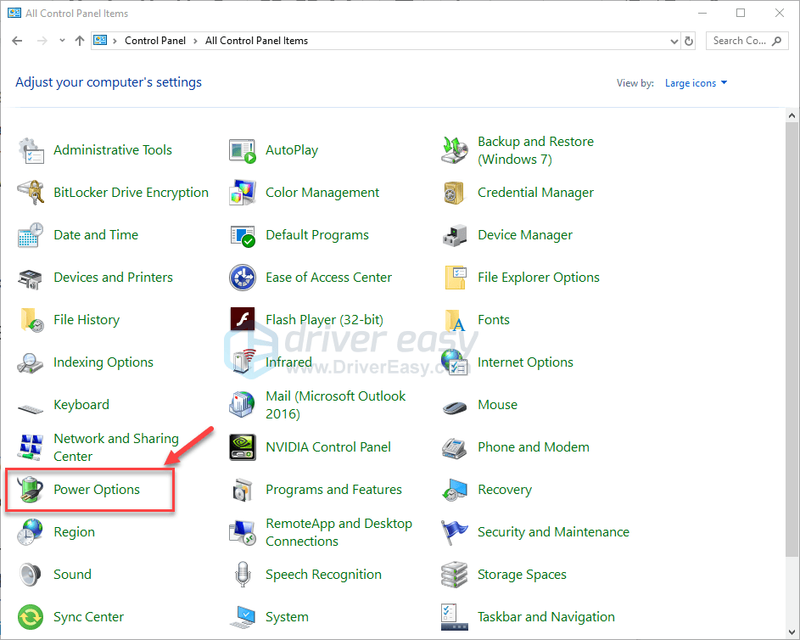
4) தேர்ந்தெடு உயர் செயல்திறன் .
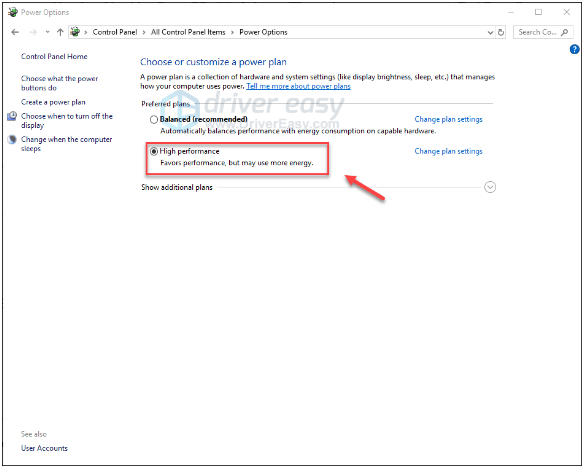
இது உங்களுக்கு வேலை செய்ததா என்பதைப் பார்க்க, உங்கள் கணினியையும் உங்கள் விளையாட்டையும் மறுதொடக்கம் செய்யவும். உங்கள் பிரச்சனை தொடர்ந்தால், கீழே உள்ள திருத்தத்தை முயற்சிக்கவும்.
சரி 8: உங்கள் கேமை பொருந்தக்கூடிய முறையில் இயக்கவும்
சில விண்டோஸ் புதுப்பிப்புகள் இணக்கமாக இல்லாமல் இருக்கலாம் பகலில் இறந்தார் , அதைச் சரியாகச் செயல்படவிடாமல் வைத்திருத்தல். உங்கள் சிக்கலைச் சரிசெய்ய முடியுமா என்பதைப் பார்க்க, பொருந்தக்கூடிய பயன்முறையில் உங்கள் கேமை இயக்க முயற்சிக்கவும். அதை எப்படி செய்வது என்பது இங்கே:
ஒன்று) வலது கிளிக் செய்யவும் டெட் பை டேலைட் ஐகான் , பின்னர் தேர்ந்தெடுக்கவும் பண்புகள் .
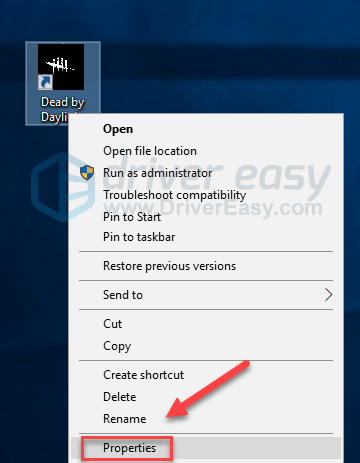
இரண்டு) கிளிக் செய்யவும் இணக்கத்தன்மை தாவல். பின்னர் அடுத்த பெட்டியை சரிபார்க்கவும் இந்த நிரலை பொருந்தக்கூடிய பயன்முறையில் இயக்கவும் .
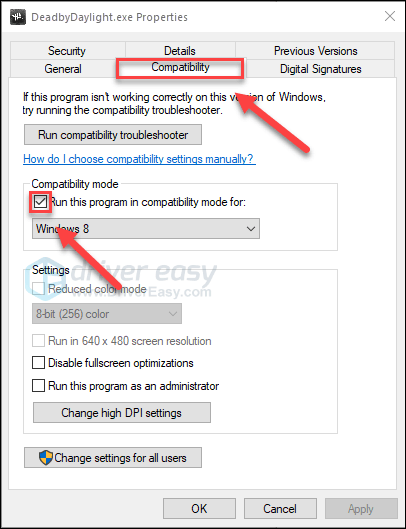
3) தேர்ந்தெடுக்க கீழே உள்ள பட்டியல் பெட்டியை கிளிக் செய்யவும் விண்டோஸ் 8 , பின்னர் கிளிக் செய்யவும் சரி .
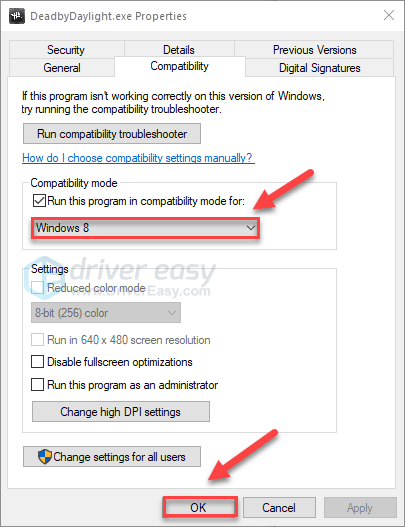
4) உங்கள் சிக்கல் தீர்க்கப்பட்டதா என்பதைச் சரிபார்க்க உங்கள் விளையாட்டை மீண்டும் தொடங்கவும்.
விண்டோஸ் 8 பயன்முறையில் உங்கள் கேம் மீண்டும் செயலிழந்தால், மீண்டும் செய்யவும் படிகள் 1 - 3 மற்றும் தேர்ந்தெடுக்கவும் விண்டோஸ் 7 பட்டியல் பெட்டியில் இருந்து.இது உங்களுக்கு வேலை செய்யவில்லை என்றால், கீழே உள்ள திருத்தத்தைச் சரிபார்க்கவும்.
சரி 9: நீராவியை மீண்டும் நிறுவவும்
டெட் பை டேலைட் பிளேயர்கள் சில நீராவி கோப்புகள் சிதைக்கப்படும்போது செயலிழக்கச் சிக்கல்களை சந்திக்கலாம். இந்த வழக்கில், நீராவியை மீண்டும் நிறுவுவது சிக்கலுக்கு தீர்வாக இருக்கும். கீழே உள்ள வழிமுறைகளைப் பின்பற்றவும்:
ஒன்று) உங்கள் நீராவி ஐகானை வலது கிளிக் செய்து தேர்ந்தெடுக்கவும் கோப்பு இருப்பிடத்தைத் திறக்கவும் .
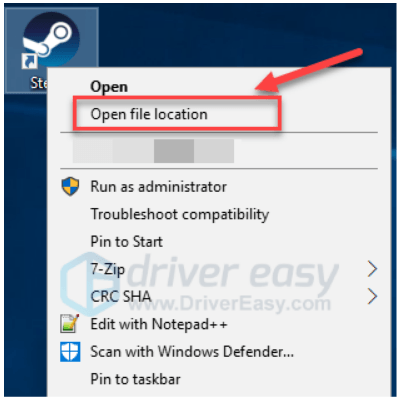
இரண்டு) வலது கிளிக் செய்யவும் steamapps கோப்புறை மற்றும் தேர்ந்தெடுக்கவும் நகலெடுக்கவும். பின்னர், அதை காப்புப் பிரதி எடுக்க மற்றொரு இடத்தில் நகலை வைக்கவும்.
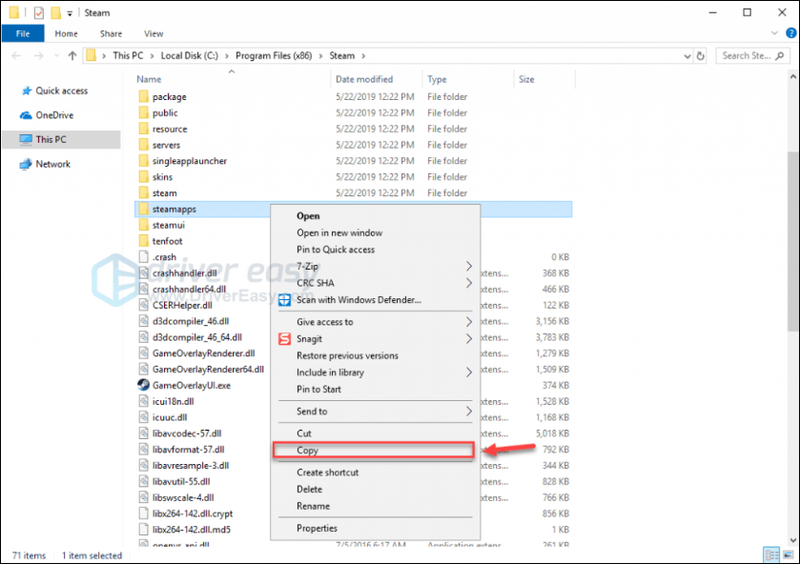
3) உங்கள் விசைப்பலகையில், அழுத்தவும் விண்டோஸ் லோகோ விசை மற்றும் வகை கட்டுப்பாடு . பின்னர், கிளிக் செய்யவும் டாஷ்போர்டு .
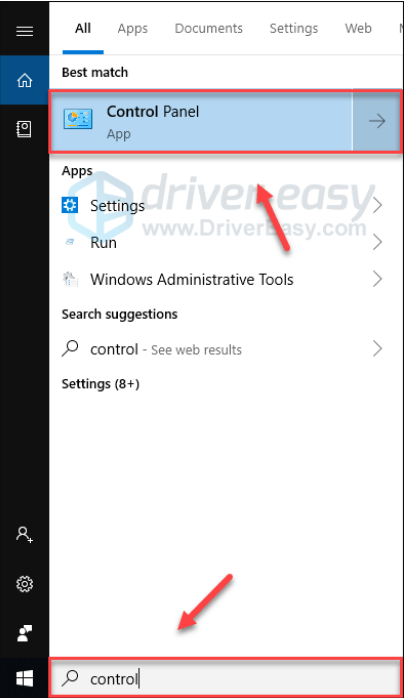
4) கீழ் மூலம் பார்க்கவும் , தேர்ந்தெடுக்கவும் வகை .
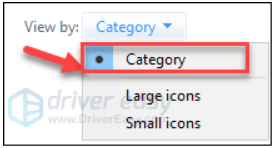
5) தேர்ந்தெடு நிரலை நிறுவல் நீக்கவும் .
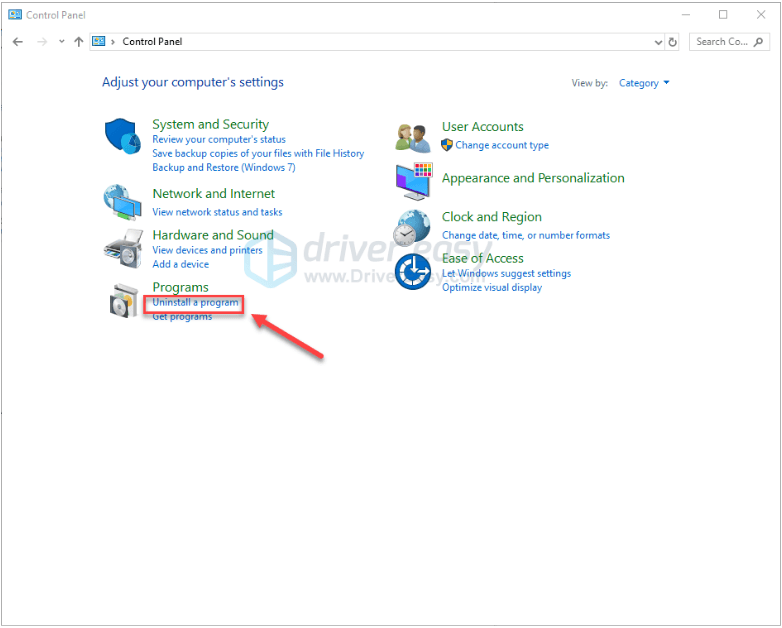
6) வலது கிளிக் நீராவி , பின்னர் கிளிக் செய்யவும் நிறுவல் நீக்கவும் .
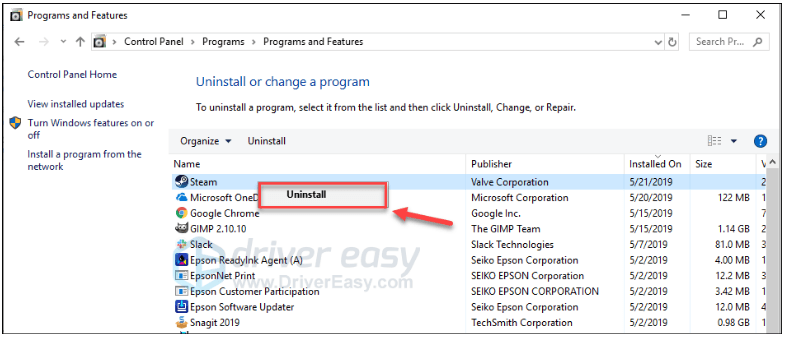
7) உங்கள் Steamஐ நிறுவல் நீக்க, திரையில் உள்ள வழிமுறைகளைப் பின்பற்றவும்.
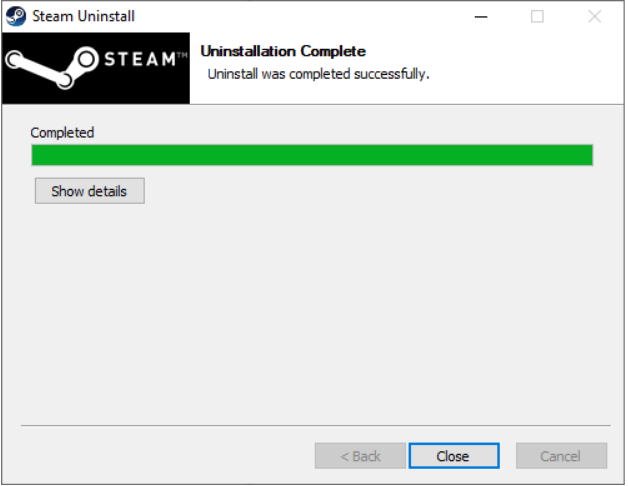
8) பதிவிறக்க Tamil மற்றும் நீராவி நிறுவவும்.
9) உங்கள் வலது கிளிக் செய்யவும் நீராவி ஐகான் மற்றும் தேர்ந்தெடுக்கவும் கோப்பு இருப்பிடத்தைத் திறக்கவும் .
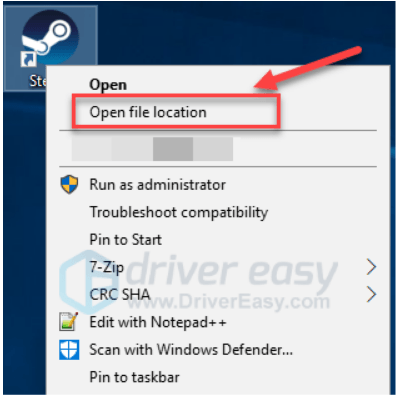
10) காப்புப்பிரதியை நகர்த்தவும் steamapps கோப்புறை உங்கள் தற்போதைய கோப்பக இருப்பிடத்திற்கு முன் நீங்கள் உருவாக்குகிறீர்கள்.
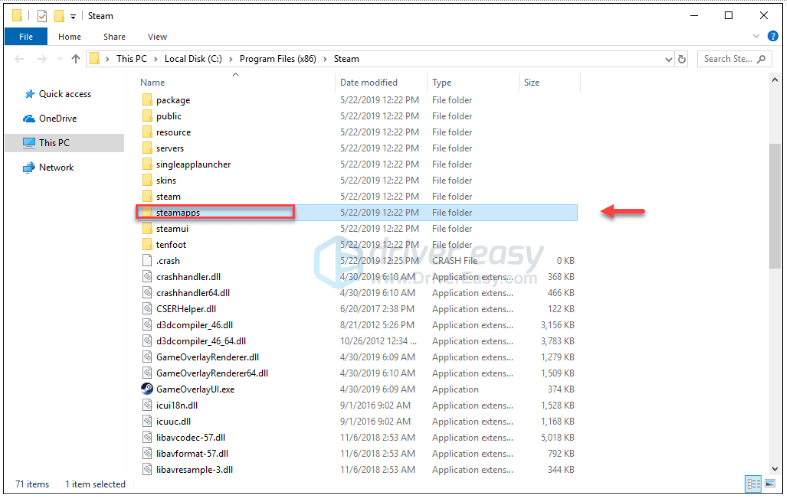
பதினொரு) மறுதொடக்கம் பகலில் இறந்தார் இது உங்கள் சிக்கலைச் சரிசெய்ததா என்பதைப் பார்க்க.
மேலே உள்ள திருத்தங்களில் ஒன்று உங்கள் சிக்கலைச் சரிசெய்தது, இப்போது உங்களால் விளையாட முடியும் என்று நம்புகிறேன்! உங்களிடம் ஏதேனும் கேள்விகள் இருந்தால், தயவுசெய்து கீழே கருத்து தெரிவிக்கவும்.
எக்ஸ்பாக்ஸ் ஒன்
நீங்கள் விளையாடுகிறீர்கள் என்றால் பகலில் இறந்தார் Xbox One இல், கீழே உள்ள தீர்வுகளைச் சரிபார்க்கவும்.
இந்த திருத்தங்களை முயற்சிக்கவும்:
நீங்கள் அனைத்தையும் முயற்சிக்க வேண்டிய அவசியமில்லை. உங்களுக்காக வேலை செய்யும் ஒன்றை நீங்கள் கண்டுபிடிக்கும் வரை, பட்டியலில் கீழே இறங்குங்கள்.
சரி 1: வெளியேறி மீண்டும் உள்ளே
ஒரு விரைவான தீர்வு பகலில் இறந்தார் உங்கள் எக்ஸ்பாக்ஸ் ஒன்னில் இருந்து வெளியேறி, மீண்டும் உள்நுழைவதில் கிராஷிங் சிக்கல் உள்ளது.
உங்கள் கணக்கில் மீண்டும் உள்நுழைந்த பிறகு, உங்கள் சிக்கலைச் சோதிக்க உங்கள் கேமை மீண்டும் தொடங்கவும். உங்கள் சிக்கல் இன்னும் இருந்தால், கீழே சென்று அதை சரிசெய்ய முயற்சிக்கவும்.
சரி 2: உங்கள் கன்சோலை மறுதொடக்கம் செய்யுங்கள்
கேம் சிக்கல்கள் ஏற்படும் போது உங்கள் கன்சோலை மறுதொடக்கம் செய்வது மற்றொரு தீர்வாகும். அதை எப்படி செய்வது என்பது இங்கே:
ஒன்று) அழுத்திப் பிடிக்கவும் ஆற்றல் பொத்தானை உங்கள் எக்ஸ்பாக்ஸ் ஒன்னை அணைக்க கன்சோலின் முன்பக்கத்தில் 10 வினாடிகள்.
இரண்டு) காத்திருக்கவும் ஒன்று நிமிடம், உங்கள் கன்சோலை மீண்டும் இயக்கவும்.
3) உங்கள் விளையாட்டை மீண்டும் தொடங்கவும்.
மறுதொடக்கம் செய்த பிறகும் செயலிழக்கச் சிக்கல் தொடர்ந்தால், கீழே உள்ள திருத்தத்திற்குச் செல்லவும்.
சரி 3: உங்கள் கன்சோலைப் புதுப்பிக்கவும்
காலாவதியான எக்ஸ்பாக்ஸ் ஒன் சிஸ்டமும் ஏற்படலாம் பகலில் இறந்தார் செயலிழக்கும் பிரச்சினைகள். எனவே, உங்கள் கன்சோலைப் புதுப்பித்த நிலையில் வைத்திருப்பது முக்கியம். உங்கள் கன்சோலை எவ்வாறு மேம்படுத்துவது என்பது இங்கே:
ஒன்று) முகப்புத் திரையில், அழுத்தவும் எக்ஸ்பாக்ஸ் வழிகாட்டியைத் திறக்க பொத்தான்.

இரண்டு) தேர்ந்தெடு அமைப்புகள் .

3) தேர்ந்தெடு அமைப்பு .

4) தேர்ந்தெடு கன்சோலைப் புதுப்பிக்கவும்.
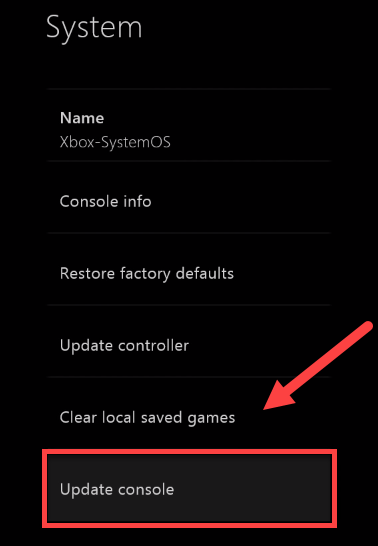
புதுப்பிப்பு முடிந்ததும், அது இப்போது சரியாக இயங்குகிறதா என்பதைப் பார்க்க, டெட் பை டேலைட்டை மறுதொடக்கம் செய்யவும். உங்கள் பிரச்சனை இன்னும் இருந்தால், படித்துவிட்டு கீழே உள்ள திருத்தத்தை முயற்சிக்கவும்.
சரி 4: உங்கள் கன்சோலை மீட்டமைக்கவும்
தவறான கன்சோல் அமைப்புகளும் DBD உங்கள் எக்ஸ்பாக்ஸ் ஒன்றை செயலிழக்கச் செய்வதற்குக் காரணமாக இருக்கலாம். இந்த வழக்கில், உங்கள் எக்ஸ்பாக்ஸ் ஒன்றை இயல்புநிலை தொழிற்சாலை அமைப்புகளுக்கு மீட்டமைக்க முயற்சிக்கவும். அதை எப்படி செய்வது என்பது இங்கே:
ஒன்று) முகப்புத் திரையில், அழுத்தவும் எக்ஸ்பாக்ஸ் வழிகாட்டியைத் திறக்க பொத்தான்.

இரண்டு) தேர்ந்தெடு அமைப்புகள் .

3) தேர்ந்தெடு அமைப்பு .

4) தேர்ந்தெடு தகவல் பணியகம்.
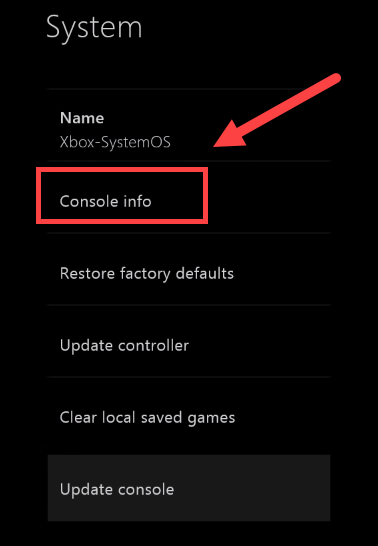
5) தேர்ந்தெடு கன்சோலை மீட்டமைக்கவும் .
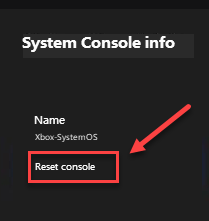
6) தேர்ந்தெடு எனது கேம்களையும் ஆப்ஸையும் மீட்டமைத்து வைத்திருங்கள் .
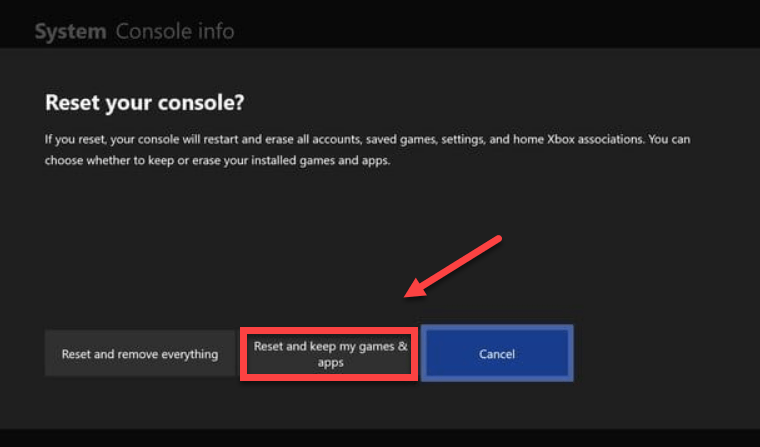
உங்கள் கன்சோலை மீட்டமைத்த பிறகு, உங்கள் சிக்கலைச் சோதிக்க, டெட் பை டேலைட்டை மறுதொடக்கம் செய்யுங்கள். உங்கள் பிரச்சனை தொடர்ந்தால், கீழே உள்ள திருத்தத்தை சரிபார்க்கவும்.
சரி 5: உங்கள் விளையாட்டை மீண்டும் நிறுவவும்
நீங்கள் உள்ளே ஓட வாய்ப்புள்ளது DHF ஒரு குறிப்பிட்ட கேம் கோப்பு சிதைந்தால் அல்லது சேதமடைந்தால் செயலிழக்கும் சிக்கல். அதைச் சரிசெய்ய, உங்கள் கேமை மீண்டும் நிறுவ வேண்டும். அதை எப்படி செய்வது என்பது இங்கே:
ஒன்று) முகப்புத் திரையில், அழுத்தவும் எக்ஸ்பாக்ஸ் பொத்தான் வழிகாட்டியைத் திறக்க.

இரண்டு) தேர்ந்தெடு எனது கேம்கள் & ஆப்ஸ் .
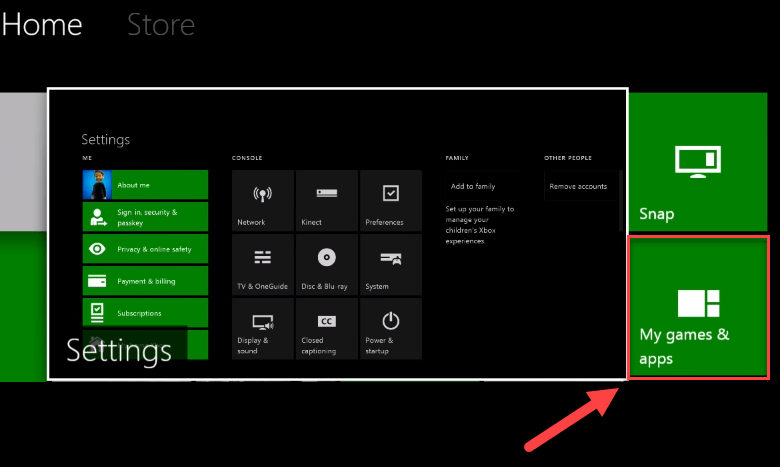
3) அழுத்தவும் ஒரு பொத்தான் உங்கள் கட்டுப்படுத்தியில்.

4) உங்கள் விளையாட்டை முன்னிலைப்படுத்தி, பின்னர் அழுத்தவும் ☰ பொத்தான் உங்கள் கட்டுப்படுத்தியில்.
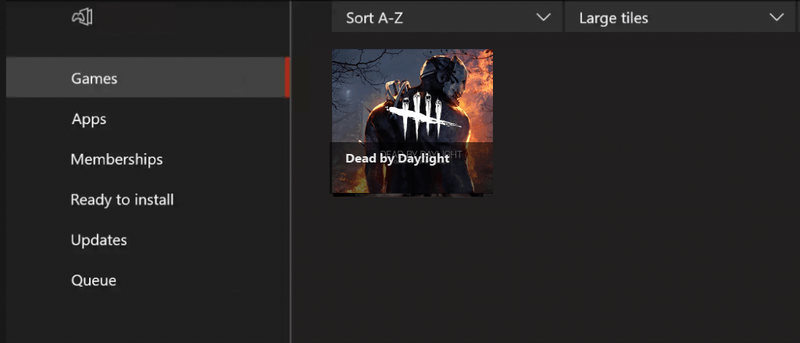
5) தேர்ந்தெடு நிறுவல் நீக்கவும் .
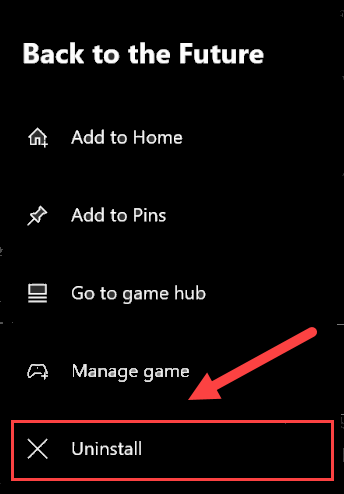
6) விளையாட்டு நிறுவல் நீக்கப்பட்ட பிறகு, செருகவும் விளையாட்டு வட்டு டெட் பை டேலைட்டைப் பதிவிறக்கி நிறுவ டிரைவில்.
இங்குள்ள தீர்வுகளில் ஒன்று உங்களுக்கு வேலை செய்யும் என்று நம்புகிறேன். உங்களுக்கு ஏதேனும் கேள்விகள் இருந்தால் கீழே கருத்து தெரிவிக்கவும்.
பிளேஸ்டேஷன் 4
உங்கள் பிளேஸ்டேஷன் 4 இல் கேமிங் செய்யும்போது டெட் பை டேலைட் செயலிழக்கச் சிக்கல் ஏற்பட்டால், கீழே உள்ள திருத்தங்களை முயற்சிக்கவும்.
இந்த திருத்தங்களை முயற்சிக்கவும்:
நீங்கள் அனைத்தையும் முயற்சிக்க வேண்டிய அவசியமில்லை. உங்களுக்காக வேலை செய்யும் ஒன்றை நீங்கள் கண்டுபிடிக்கும் வரை, பட்டியலில் கீழே இறங்குங்கள்.
சரி 1: உங்கள் PS4 இலிருந்து வெளியேறி மீண்டும் உள்நுழையவும்
ப்ளேஸ்டேஷன் 4 இல் டெட் பை டேலைட் செயலிழக்கச் சிக்கல் தோன்றும்போது இது விரைவான மற்றும் எளிதான தீர்வாகும். உங்கள் கணக்கிலிருந்து வெளியேறி, மீண்டும் உள்நுழையவும்.
இப்போது விளையாட்டை மீண்டும் இயக்கி, உங்கள் கேம் சரியாக இயங்க முடியுமா என்று சோதிக்கவும். அது இல்லையென்றால், கீழே உள்ள ஃபிக்ஸ் 2 க்கு செல்லவும்.
சரி 2: உங்கள் PS4 ஐ மீண்டும் தொடங்கவும்
மற்றொரு விரைவான தீர்வு DHF PS4 இல் செயலிழக்கும் சிக்கல் உங்கள் சாதனத்தை மறுதொடக்கம் செய்கிறது. அதை எப்படி செய்வது என்பது இங்கே:
ஒன்று) உங்கள் PS4 இன் முன் பேனலில், அழுத்தவும் சக்தி அதை அணைக்க பொத்தான்.
இரண்டு) உங்கள் PS4 முழுவதுமாக அணைக்கப்பட்ட பிறகு , துண்டிக்கவும் மின் கம்பி கன்சோலின் பின்புறத்தில் இருந்து.
3) காத்திருக்கவும் 3 நிமிடங்கள், பின்னர் பிளக் மின் கம்பி மீண்டும் உங்கள் PS4 க்கு.
4) அழுத்திப் பிடிக்கவும் சக்தி உங்கள் PS4 ஐ மறுதொடக்கம் செய்ய மீண்டும் பொத்தானை அழுத்தவும்.
5) இது உதவுமா என்பதைப் பார்க்க, உங்கள் விளையாட்டை மீண்டும் தொடங்கவும்.
மறுதொடக்கம் செய்த பிறகும் உங்கள் பிரச்சனை இருந்தால், கவலைப்பட வேண்டாம். இன்னும் 2 திருத்தங்கள் முயற்சி செய்ய உள்ளன.
சரி 3: உங்கள் PS4 சிஸ்டம் மென்பொருளைப் புதுப்பிக்கவும்
உங்கள் PS4 சிஸ்டம் மென்பொருளின் பதிப்பு காலாவதியாகிவிட்டால், கேம் செயலிழக்கும் சிக்கல்களை நீங்கள் சந்திக்க நேரிடும். இந்த வழக்கில், உங்கள் PS4 சிஸ்டம் மென்பொருளைப் புதுப்பிப்பது உங்கள் பிரச்சனைக்கு தீர்வாக இருக்கும். இங்கே உள்ள வழிமுறைகளைப் பின்பற்றவும்:
ஒன்று) உங்கள் PS4 அமைப்பின் முகப்புத் திரையில், அழுத்தவும் வரை செயல்பாட்டு பகுதிக்குச் செல்ல உங்கள் கட்டுப்படுத்தியில் உள்ள பொத்தான்.
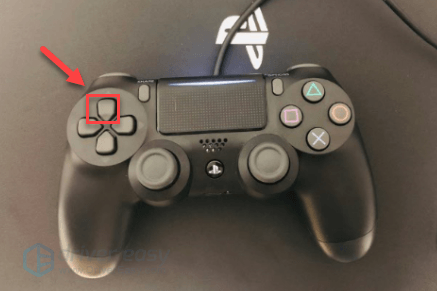
இரண்டு) தேர்ந்தெடு அமைப்புகள் .
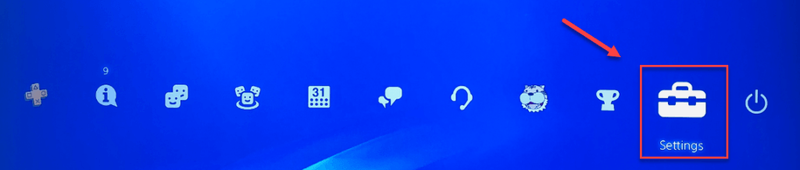
3) தேர்ந்தெடு கணினி மென்பொருள் புதுப்பிப்பு, உங்கள் PS4 க்கான கணினி மென்பொருளைப் புதுப்பிக்க, திரையில் உள்ள வழிமுறைகளைப் பின்பற்றவும்.
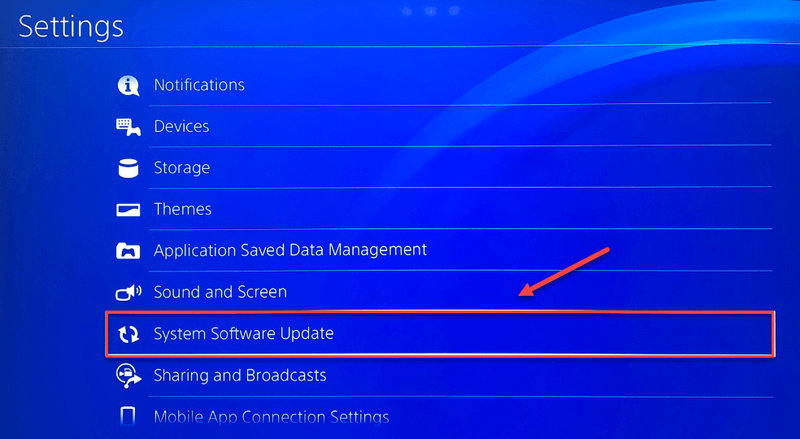
4) இது உங்கள் சிக்கல்களைத் தீர்த்துவிட்டதா என்பதைப் பார்க்க, உங்கள் விளையாட்டை மீண்டும் தொடங்கவும்.
கணினி மென்பொருளின் சமீபத்திய பதிப்பை நிறுவிய பின்னரும் உங்கள் சிக்கல் தொடர்ந்தால், கீழே உள்ள திருத்தத்தை முயற்சிக்கவும்.
சரி 4: உங்கள் PS4 அமைப்புகளை இயல்புநிலைக்கு மீட்டமைக்கவும்
திருத்தங்கள் எதுவும் வேலை செய்யவில்லை என்றால், உங்கள் PS4 ஐ இயல்புநிலை தொழிற்சாலை அமைப்புகளுக்கு மீட்டமைப்பது உங்கள் சிக்கலுக்கு தீர்வாக இருக்கும். எப்படி என்பது இங்கே:
ஒன்று) உங்கள் PS4 இன் முன் பேனலில், அழுத்தவும் சக்தி அதை அணைக்க பொத்தான்.
இரண்டு) உங்கள் PS4 முழுவதுமாக அணைக்கப்பட்ட பிறகு , அழுத்திப் பிடிக்கவும் சக்தி பொத்தானை.
3) நீங்கள் கேட்ட பிறகு இரண்டு பீப் ஒலிகள் உங்கள் PS4 இலிருந்து , வெளியீடு பொத்தான்.
4) USB கேபிள் மூலம் உங்கள் கட்டுப்படுத்தியை PS4 உடன் இணைக்கவும்.

5) அழுத்தவும் PS பொத்தான் உங்கள் கட்டுப்படுத்தியில்.

6) தேர்ந்தெடு இயல்புநிலை அமைப்புகளுக்கு மீட்டமைக்கவும் .
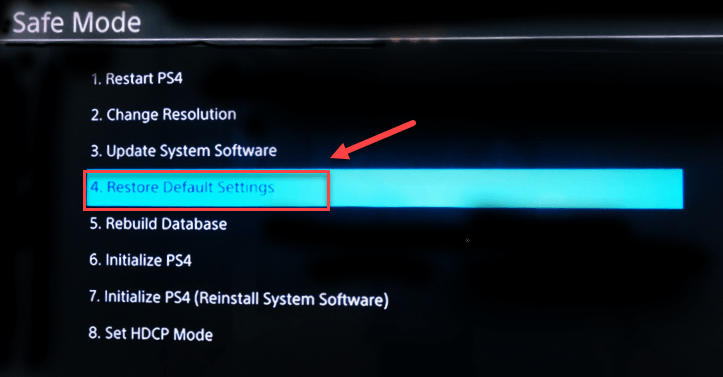
7) தேர்ந்தெடு ஆம் மற்றும் செயல்முறை முடிவடையும் வரை காத்திருக்கவும்.
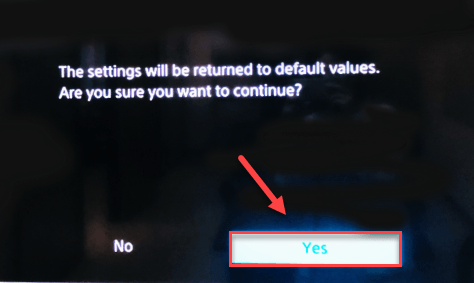
8) இந்த திருத்தம் வேலை செய்ததா என்பதைப் பார்க்க, உங்கள் விளையாட்டை மீண்டும் தொடங்கவும்.
இந்த கட்டுரை உங்கள் சிக்கலை தீர்க்க உதவியது என்று நம்புகிறேன்! உங்களிடம் ஏதேனும் கேள்விகள் அல்லது பரிந்துரைகள் இருந்தால், தயவுசெய்து கீழே ஒரு கருத்தை தெரிவிக்கவும்.


![நகரங்களை எவ்வாறு சரிசெய்வது: ஸ்கைலைன்கள் செயலிழக்கும் சிக்கல் [2022 உதவிக்குறிப்புகள்]](https://letmeknow.ch/img/knowledge/01/how-fix-cities-skylines-crashing-issue.jpeg)



![ASUS டச்பேட் விண்டோஸ் 11/10 இல் வேலை செய்யவில்லை [தீர்க்கப்பட்டது]](https://letmeknow.ch/img/knowledge/02/asus-touchpad-not-working-windows-11-10.jpg)